Comment réparer un iPhone bloqué à 1 % ?
Un iPhone bloqué à 1 % d'autonomie est bien plus qu'un simple désagrément : cela peut être un problème frustrant qui perturbe votre quotidien. Vous pouvez brancher votre téléphone en espérant qu'il se charge normalement, mais il reste à 1 % pendant des heures, redémarre inopinément ou s'éteint complètement. Ce problème peut affecter vos appels, vos messages ou l'accès à vos applications essentielles. Comprendre les raisons de ce problème et comment le résoudre peut vous aider à reprendre le contrôle de votre appareil sans stress inutile ni réparations coûteuses.
Dans ce guide, nous explorerons les raisons courantes pour lesquelles votre iPhone peut être bloqué à 1 % et vous guiderons à travers des solutions étape par étape pour résoudre le problème.

1. Pourquoi mon iPhone est-il bloqué à 1 % ?
Avant de chercher des solutions, il est important de comprendre les causes potentielles du problème. Si votre iPhone affiche 1 % de batterie indéfiniment, cela peut être dû à :
- Problèmes d'étalonnage de la batterie
Au fil du temps, la batterie de votre iPhone peut se désynchroniser avec son système d'exploitation, ce qui peut entraîner des mesures inexactes. Même si la batterie est chargée à plus de 1 %, iOS peut ne pas refléter correctement cette valeur.
- Accessoires de charge défectueux
Un câble Lightning endommagé, un adaptateur ou même un port de charge sale peuvent empêcher votre iPhone de se charger correctement, ce qui le maintient à un faible pourcentage de batterie.
- Problèmes ou bugs logiciels
Des bugs iOS ou des dysfonctionnements d'applications peuvent perturber l'affichage de la batterie. Une version d'iOS obsolète ou corrompue peut entraîner un affichage erroné du niveau de charge.
- Dégradation de la santé de la batterie
Si votre iPhone est ancien ou a été beaucoup utilisé, l'état de la batterie peut être mauvais. Dans ce cas, il se peut qu'elle ne tienne pas correctement la charge ou qu'elle affiche des pourcentages incorrects.
- Applications ou paramètres en arrière-plan
Les applications d’arrière-plan qui consomment beaucoup d’énergie ou les paramètres système problématiques peuvent amener l’appareil à consommer plus d’énergie qu’il n’en reçoit, ce qui donne l’impression que le niveau de la batterie est « bloqué ».
2. Comment réparer un iPhone bloqué à 1 % ?
Si votre iPhone reste bloqué à 1 % de batterie même après une longue charge, essayez les solutions étape par étape suivantes :
2.1 Forcer le redémarrage de votre iPhone
Un redémarrage forcé peut éliminer les problèmes temporaires du système qui peuvent empêcher la mise à jour du pourcentage de batterie.

2.2 Inspectez votre câble de charge et votre adaptateur
Les problèmes de charge sont souvent dus à des câbles endommagés, des adaptateurs défectueux ou des débris dans le port de charge. Assurez-vous d'utiliser un câble et un adaptateur Lightning certifiés Apple. Utilisez une brosse douce ou de l'air comprimé pour retirer soigneusement la poussière ou les peluches du port de charge. Si la charge échoue toujours, essayez d'utiliser un autre câble ou adaptateur pour vérifier l'absence de matériel défectueux.

2.3 Mise à jour vers la dernière version iOS
Apple corrige souvent les bugs logiciels liés à l'affichage de la batterie via les mises à jour iOS.
Dirigez-vous vers Paramètres > Général > Mise à jour du logiciel Lorsqu'une mise à jour apparaît, appuyez sur Télécharger et installer pour obtenir la dernière version d'iOS sur votre appareil.

2.4 Réinitialiser tous les réglages
Des paramètres incorrects ou corrompus peuvent parfois interférer avec la manière dont l'état de la batterie est signalé.
Vous pouvez réinitialiser tous les paramètres système sans supprimer vos données en accédant à Réglages > Général > Transférer ou Réinitialiser l'iPhone > Réinitialiser > Réinitialiser tous les réglages. Cela réinitialisera le Wi-Fi, le Bluetooth, l'affichage et d'autres paramètres système sans effacer vos données personnelles.

2.5 Calibrer la batterie
L'étalonnage de la batterie permet d'aligner la lecture du pourcentage de la batterie avec la capacité réelle de la batterie.
- Utilisez votre iPhone jusqu'à ce qu'il s'éteigne tout seul (0%).
- Chargez-le à 100% sans interruption , de préférence pendant la nuit.
- Laissez-le branché pendant une heure supplémentaire après avoir atteint la charge complète.
- Débranchez et utilisez votre iPhone normalement. Vérifiez si le pourcentage de batterie s'actualise correctement.
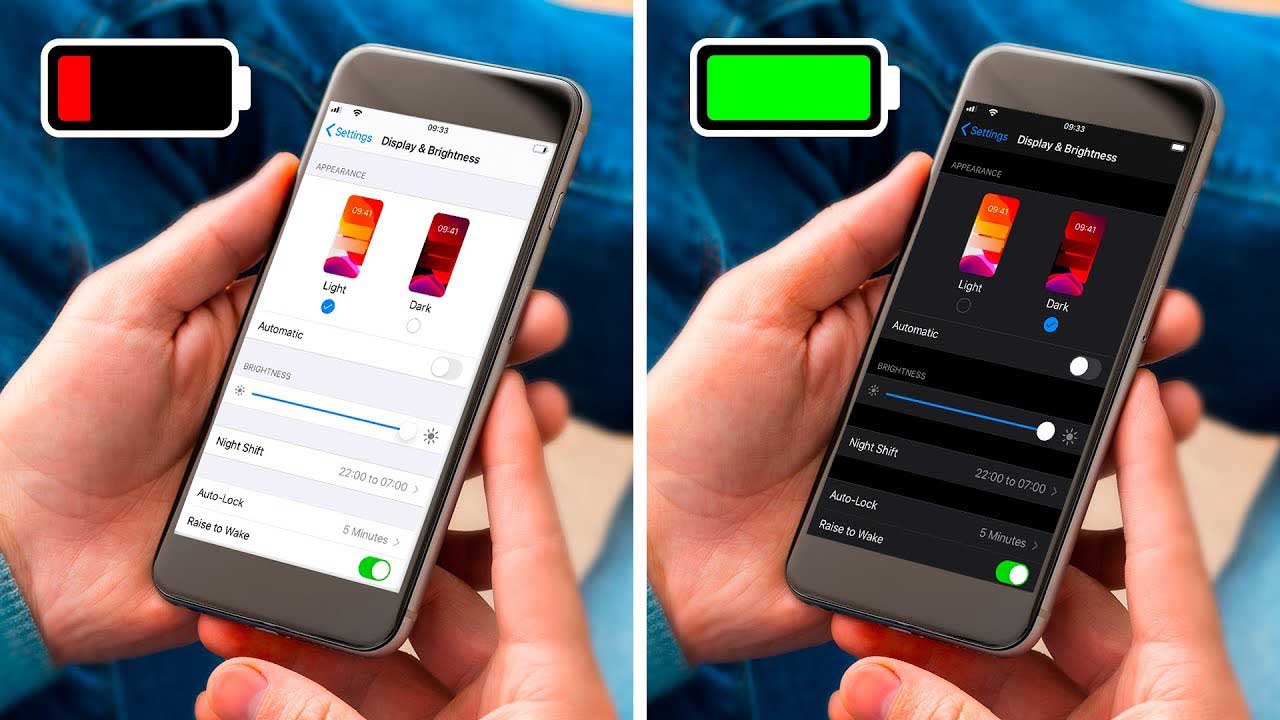
2.6 Restaurer via iTunes ou Finder
Si vous êtes à l'aise pour effectuer une réparation plus avancée et que vous disposez d'une sauvegarde :
- Connectez votre iPhone à un ordinateur avec iTunes (Windows/macOS Mojave) ou Finder (macOS Catalina et plus récent).
- Sélectionnez votre iPhone dans iTunes ou le Finder, cliquez sur Restaurer l’iPhone et suivez les instructions à l’écran pour terminer le processus.
- Cela efface l'appareil et réinstalle iOS, ce qui peut résoudre des problèmes logiciels plus profonds, mais supprimera vos données à moins qu'elles ne soient sauvegardées.

3. Correction avancée des problèmes système de l'iPhone avec AimerLab FixMate
Si votre iPhone reste bloqué à 1 % malgré toutes les étapes de dépannage de base, AimerLab FixMate Offre une solution fiable et sûre. Ce puissant outil de réparation système iOS est conçu pour résoudre plus de 150 problèmes iOS sans perte de données, tels que :
- iPhone bloqué sur le logo Apple
- Écran noir/blanc
- Boucle de démarrage de l'iPhone
- Écran gelé
- Et bien sûr, les erreurs de pourcentage de batterie
Que vous utilisiez un ancien iPhone ou le plus récent iPhone 15 exécutant iOS 17, FixMate garantit une compatibilité totale sur tous les appareils et versions iOS.
Suivez ces étapes pour réparer votre iPhone bloqué à 1 % de batterie à l'aide d'AimerLab FixMate :
- Rendez-vous sur le site officiel d'AimerLab et obtenez la version Windows de FixMate.
- Connectez votre iPhone à votre PC via USB ; le logiciel le détectera automatiquement.
- Sélectionnez « Mode standard » pour démarrer et FixMate vous invitera à télécharger le firmware approprié pour votre appareil.
- Une fois le firmware téléchargé, FixMate commencera à réparer les problèmes liés à la batterie.
- Après la réparation, votre iPhone devrait afficher le pourcentage de batterie correct et se charger normalement.

4. Conclusion
Un iPhone bloqué à 1 % de batterie peut être alarmant, surtout s'il ne répond pas à la charge ou au redémarrage. Les causes peuvent être diverses, allant de bugs logiciels mineurs à des erreurs système plus profondes ou à des problèmes d'état de la batterie. Si des solutions simples comme un redémarrage forcé, la vérification des câbles et la mise à jour d'iOS peuvent résoudre le problème dans de nombreux cas, elles ne suffisent pas toujours.
Pour une solution avancée et garantie,
AimerLab FixMate
est votre meilleure option. Avec son interface intuitive, son absence totale de perte de données et son taux de réussite élevé, FixMate vous permet de restaurer la batterie de votre iPhone en un clic, rapidement et en toute sécurité.
- Pourquoi mon iPhone ne sonne-t-il pas ? Essayez ces solutions efficaces pour résoudre le problème.
- Comment résoudre le problème de localisation incorrecte de mon iPhone ?
- Le mode avion désactive-t-il la localisation sur iPhone ?
- Comment demander la position de quelqu'un sur iPhone ?
- Comment résoudre le problème : « L’iPhone n’a pas pu être mis à jour. Une erreur inconnue s’est produite (7) » ?
- Comment résoudre l'erreur « Aucune carte SIM installée » sur iPhone ?
- Comment usurper Pokemon Go sur iPhone ?
- Présentation du spoofer de localisation GPS Aimerlab MobiGo
- Comment changer d'emplacement sur votre iPhone ?
- Top 5 des faux usurpateurs de localisation GPS pour iOS
- Définition du localisateur GPS et suggestion de spoofer
- Comment changer votre emplacement sur Snapchat
- Comment rechercher/partager/masquer un emplacement sur les appareils iOS ?




